大都市で車を運転することは、特にラッシュアワーの混雑に頻繁に巻き込まれる場合は、非常にストレスになる可能性があります。 そのため、信頼性の高いGPSとGoogleマップなどのナビゲーションアプリを用意することが重要です。 現代の都市は非常に大きいため、デジタル地図なしでA地点からB地点まで簡単に移動することはほぼ不可能になっています。
Googleマップは、音声案内のおかげでナビゲーションが簡単になります。 運転している場合は、画面を見続ける必要はありません。音声による指示を聞いて、指示に従うだけです。
しかし、音声指示が機能しない場合はどうなりますか? どうすれば問題を解決できますか?
Googleマップの音声案内が機能しない問題を修正
1. 音量設定を確認してください
まず最初に、電話の音量がミュートされていないことを確認します。 気付かないうちに誤って音量小ボタンやミュートボタンを押してしまったのかもしれません。
電話機の側面にある音量大ボタンを押します。 電話画面の上隅から下にスワイプして、デバイスがサイレントモードになっているかどうかを確認します。
または、Googleマップを起動した後に音量大ボタンを押すこともできます。
Googleマップの音量設定が携帯電話の設定とは独立していて、デバイスの音量が 100%に設定すると、Googleを起動した後に音量大ボタンを押さないと何も聞こえません マップ。
2. Bluetooth経由でPlayVoiceを有効にする
スマートフォンを車のBluetoothシステムに接続している場合は、音声ナビゲーションの方向を機能させるために、[Bluetooth経由で音声を再生]オプションも有効にしていることを確認してください。
Androidで従う手順は次のとおりです
- Googleマップのハンバーガーメニューアイコン☰をタップします
- に移動 設定 → ナビゲーション設定
- を切り替えます Bluetooth経由で音声を再生する 機能だけでなく、 通話中に音声を再生する オプション。
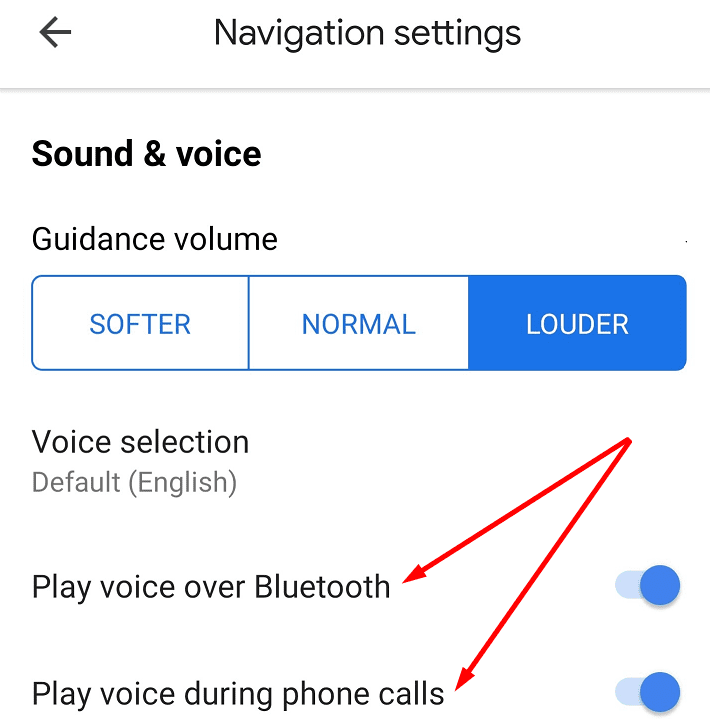
また、ガイダンス音量の設定が大音量に設定されていることを確認してください。
iPhoneを使用している場合は、アカウントの画像をタップする必要があります。 設定 → ナビゲーション 次に、Play Voice overBluetoothオプションの両方を有効にします。
3. Bluetooth接続を無効にするかリセットします
スマートフォンが車のBluetoothシステムへの安定した接続を確立できなかった場合、音声による道順、道路名、その他の表示は聞こえません。
携帯電話と車のBluetoothをオフにします。 携帯電話の画面の上隅から下にスワイプし、Bluetoothアイコンをタップしてオフにします。 デバイスを車にもう一度接続してみてください。
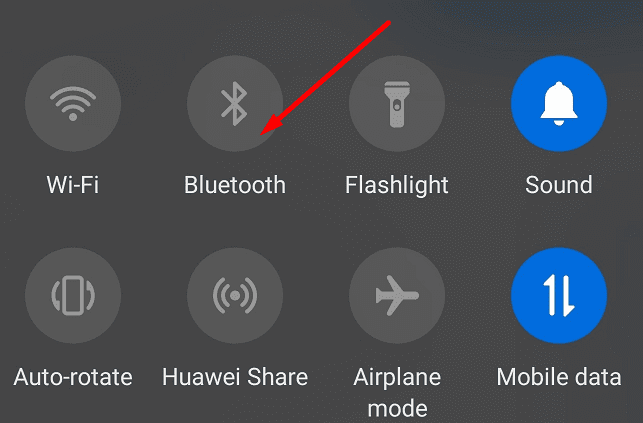
それでもうまくいかない場合は、Bluetooth接続を完全にリセットしてみてください。 これは、現在の車のBluetooth接続を電話の設定から削除し、再度設定することを意味します。
4. Googleマップを強制的に閉じ、キャッシュをクリアします
スマートフォンのキャッシュによって、特定のアプリ機能が機能しなくなる場合があります。 そのため、Googleマップを強制的に閉じて、アプリのキャッシュをクリアします。
- に移動 設定 → アプリ
- Googleマップを見つけてタップします
- をタップします 強制的に止める ボタン
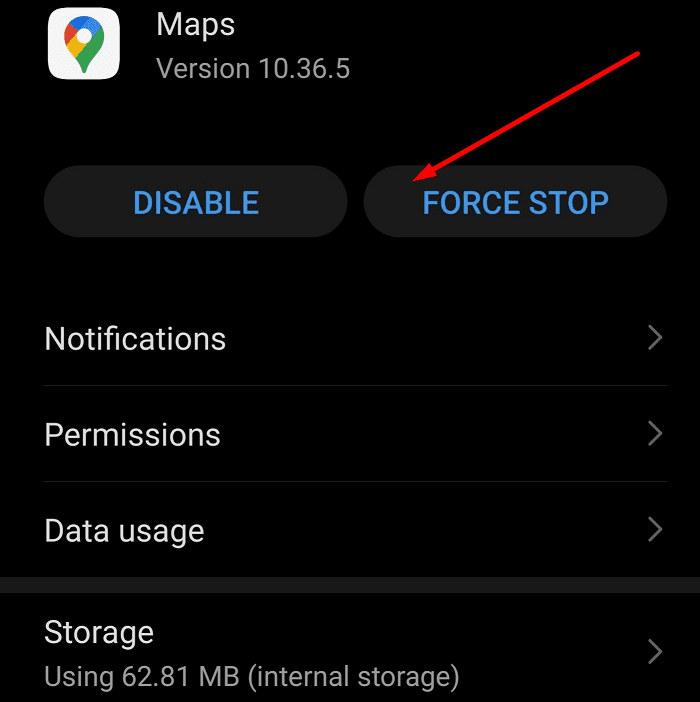
- をタップします ストレージ オプションをタップし、 キャッシュの消去 Googleマップのキャッシュをクリアするボタン

- アプリをもう一度起動して、問題が解決したかどうかを確認します。
5. GoogleマップとOSを更新する
アプリの1つが正常に機能していない場合は、古いバージョンを実行している可能性があります。 Googleマップを最新のアプリバージョンに更新すると、問題が解決するはずです。
アップデートと言えば、お使いの携帯電話が最新のOSバージョンを実行していることを確認してください。 Googleマップを更新するには、Playストアアプリを開いてGoogleマップを検索します。 ある場合 アップデート アプリの横にあるボタンをタップします。

6. Googleマップを再インストールする
それでもGoogleマップで音声案内が表示されない場合は、アプリをアンインストールしてください。
- Google Playストアを開き、検索バーをタップします
- Googleマップを検索し、 アンインストール ボタン

- その後、アプリをダウンロードして再インストールできます。
7. 別のアプリを使用する
アプリを再インストールしても何も機能しない場合は、別のGPSおよびナビゲーションアプリに切り替えてください。
携帯電話に最適なGoogleマップの代替品には、Waze、HEREマップ、MapQuestなどがあります。 それらをチェックして、あなたのニーズに最も適したアプリに固執してください。